- Kirjoittaja Abigail Brown [email protected].
- Public 2023-12-17 06:46.
- Viimeksi muokattu 2025-01-24 12:08.
Mitä tietää
- iPhone ei salli käyttäjien kopioida tietoja uudelle SIM-kortille, mutta voit tuoda tietoja vanh alta SIM-kortilta.
- Puhelimen ja yhteystietojen synkronointi tai tuominen pilvestä, tietokoneesta tai ohjelmistosta voi olla helpompaa.
- Jos haluat tuoda yhteystietoja vanh alta SIM-kortilta, aseta se. Siirry kohtaan Asetukset > Yhteystiedot > Tuo SIM-yhteystiedot ja vaihda sitten vanha SIM-kortti iPhonen SIM-kortilla.
iPhone ei anna sinun kopioida yhteystietoja puhelimen osoitekirjasta iPhonen SIM-kortille. Mutta se ei tarkoita, ettet voi varmuuskopioida yhteystietojasi. Sinun täytyy vain mennä siihen eri tavalla. Tässä on mitä sinun tulee tietää.
Miksi et voi varmuuskopioida yhteystietoja SIM-kortille iPhonessa
iPhone ei tallenna tietoja, kuten yhteystietoja, SIM-kortilleen, koska sen ei tarvitse ja koska se ei sovi Applen filosofian kanssa siitä, miten käyttäjien tulisi käyttää tietojaan.
Vanhemmat matkapuhelimet tallensivat tiedot SIM-kortille, koska niissä ei ollut tavallista yksinkertaista tapaa varmuuskopioida tai siirtää niitä uusiin puhelimiin. Lopulta SD-kortteja oli, mutta niitä ei ollut kaikissa puhelimissa.
iPhonelle on sen sijaan kaksi varmuuskopiointivaihtoehtoa: se tekee varmuuskopion aina, kun synkronoit iPhonen tietokoneeseen, ja voit varmuuskopioida iPhonen tiedot iCloudiin.
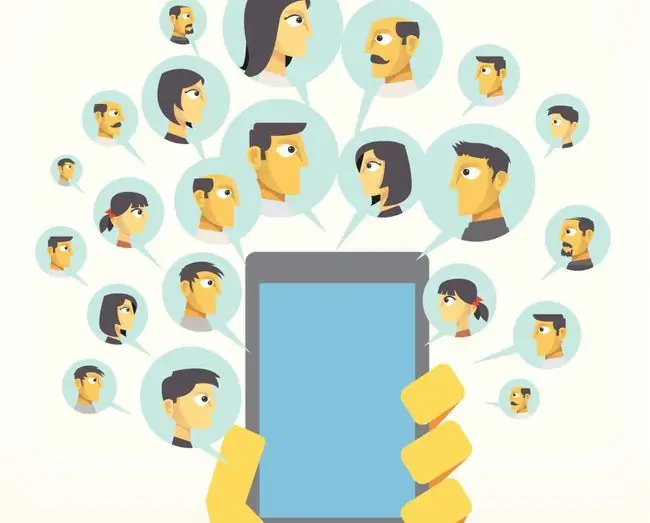
Lisäksi Apple ei todellakaan halua käyttäjien tallentavan tietojaan siirrettävälle tallennusvälineelle, joka voi helposti kadota tai vahingoittua. Huomaa, että Applen tuotteissa ei ole CD/DVD-asemia ja iOS-laitteissa ei ole SD-kortteja. Sen sijaan Apple haluaa käyttäjien tallentavan tietonsa suoraan laitteeseen, tietokoneiden varmuuskopioihin tai iCloudiin. Applelle nämä ovat tehokkaampia ja joustavampia vaihtoehtoja tiedon siirtämiseen uusiin puhelimiin.
Yksi tapa kopioida yhteystiedot iPhonen SIM-kortille
Jos olet todella sitoutunut kopioimaan yhteystiedot SIM-kortille, voit tehdä tämän yhdellä tavalla: murtaa iPhonesi.
Jailbreaking voi tarjota sinulle kaikenlaisia vaihtoehtoja, joita Apple ei sisälly oletuksena. Muista, että jailbreaking voi olla hankalaa, eikä sitä suositella käyttäjille, joilla ei ole paljon teknisiä taitoja. Voit vahingoittaa puhelintasi tai mitätöidä iPhonesi takuun, kun rikot sen.
Ja vaikka tekisit tämän, miksi vaivautua varmuuskopioimaan vain osoitekirjan tiedot? Etkö halua varmuuskopioida ja siirtää kaikkia tietojasi puhelimesta toiseen? Tietokoneesi ja iCloud ovat ehdottomasti parempia siihen.
Yhteystietojen siirtäminen ilman SIM-korttia iPhonessa
Unohda SIM-kortit. Siirrä tietosi iPhonesta uuteen laitteeseen jollakin seuraavista tavoista:
- Tietokoneen käyttäminen: Jos vaihdat nykyisen iPhonesi uuteen, tietojesi siirtäminen on osa asennusprosessia. Sinun tarvitsee vain liittää uusi puhelin tietokoneeseen, jonka kanssa synkronoit vanhan, ja palauttaa sitten varmuuskopiotiedot uuteen puhelimeesi.
- iCloudin käyttäminen: iCloud toimii aivan kuten tietokoneesi, kun otat käyttöön uuden laitteen. Lisäksi, jos synkronoit tietosi iCloudiin yhdellä laitteella, kaikki muut yhteensopivat laitteet, jotka myös synkronoivat iCloudin, saavat nämä tiedot automaattisesti.
- Muiden palvelujen käyttäminen: Jos tiedot, joista välität eniten, on osoitekirjasi etkä ole lukittuna Applen ekosysteemiin, käyttämäsi työkalu tukee todennäköisesti kätevää tapa siirtää yhteystietosi. Voit synkronoida iPhonen yhteystiedot Googlen ja Yahoo-osoitekirjojen kanssa tai, jos käytät Microsoft Exchange -pohjaista tuotetta, yhteystietosi tuodaan automaattisesti, kun yhdistät Exchange-tilisi.
Mikä toimii: Yhteystietojen tuominen SIM-kortilta
Yhdessä tilanteessa iPhonen SIM-kortti ei ole hyödytön: yhteystietojen tuonti. Vaikka et voi tallentaa tietoja iPhonen SIM-kortille, jos sinulla on jo SIM-kortti, jossa on pakattu osoitekirja toisesta puhelimesta, voit tuoda tiedot uuteen iPhoneusi. Näin:
- Poista iPhonesi nykyinen SIM-kortti ja vaihda se siihen, jolla on tuotavat tiedot (varmista, että iPhone on yhteensopiva vanhan SIM-kortin kanssa).
- Napauta Asetukset.
- Napauta Yhteystiedot (iOS 10:ssä ja aiemmissa versioissa napauta Mail, Contacts, Calendars).
-
Napauta Tuo SIM-yhteystiedot.

Image - Kun prosessi on valmis, poista vanha SIM-kortti ja vaihda se iPhonen SIM-korttiin.
Tarkista kahdesti kaikki tuodut yhteystietosi ennen kuin poistat SIM-kortin.






